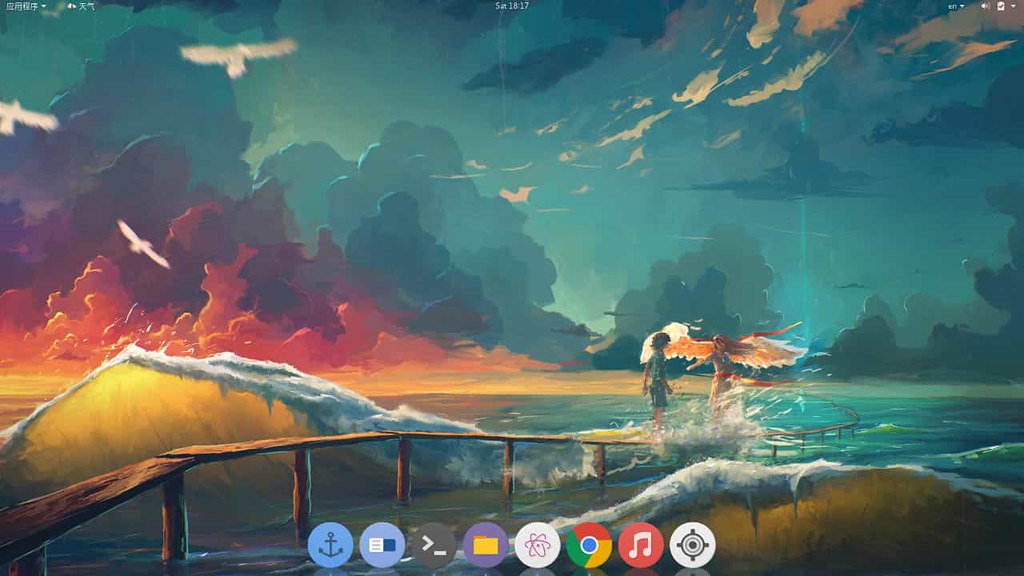Arch Linux 安裝、配置、美化和優化
國慶假期玩了下Arch Linux,發現這貨跟Ubuntu之流相差甚遠,甚難調教,而且安裝過程全命令列,會有各種問題,各種知識。。。
--- 安裝引導器
--- ---------------------------
-
GRUB
-
BIOS:
# pacman -S grub os-prober # grub-install --recheck /dev/<目標磁碟> # grub-mkconfig -o /boot/grub/grub.cfg -
UEFI:---如果BIOS是UEFI的,就要用下面的命令安裝grub了
# pacman -S dosfstools grub efibootmgr # grub-install --target=x86_64-efi --efi-directory=<EFI 分割槽掛載點> --bootloader-id=arch_grub --recheck # grub-mkconfig -o /boot/grub/grub.cfg
-
+++ 分割槽
+++ +++++++++++++++++
在本節,使用者須在 MBR 和 GPT 之間做出選擇。通常建議在 UEFI 系統中使用 GPT,在 BIOS 系統中使用 MBR。注意部分 UEFI 系統不支援 MBR 引導,部分 BIOS 系統不支援 GPT 引導。
-
---
--- 分割槽方案
--- ---------------------------
基本要求:-
至少一個分割槽(型別程式碼:8300)
特殊要求:
-
BIOS + GPT + Grub:BIOS 引導分割槽(型別程式碼:ef02;大小 ≥ 1 MiB)
-
UEFI:UEFI 系統分割槽(型別程式碼:ef00;大小 ≥ 256 MiB)
-
系統休眠:交換分割槽(型別程式碼:8200;大小 ≥ 2×記憶體大小)
一般建議:
-
若安裝目標記憶體 ≤ 2GB,新增一個交換分割槽
-
為 /home 分配一個分割槽
一個例子:
$ lsblk /dev/sda -o NAME,FSTYPE,SIZE,MOUNTPOINT # 名稱,檔案系統,大小,掛載點 NAME FSTYPE SIZE MOUNTPOINT sda 120G ├─sda1 vfat 512M /boot/EFI ├─sda2 ext4 36G / ├─sda3 ext4 79.5G home └─sda4 swap 4G [SWAP] -
-
---
--- 分割槽
--- ---------------------------
確定目標磁碟及目標分割槽:# lsblk分割槽用軟體:
-
通用:parted、cfdisk、sfdisk
-
僅 GPT:cgdisk、sgdisk
- 僅MBR:fdisk
-
具體用法:
1.利用 fdisk 建立 MBR 分割槽:
$ fdisk /dev/sda
2.利用 cgdisk 建立 GPT 分割槽:
$ cgdisk /dev/sda
3.利用 parted建立 GPT 分割槽:
parted是一個可以分割槽並進行分割槽調整的工具,他可以建立,破壞,移動,複製,調整ext2 linux-swap fat fat32 reiserfs型別的分割槽,可以建立,調整,移動Macintosh的HFS分割槽,檢測jfs,ntfs,ufs,xfs分割槽。
使用方法:parted [options] [device [command [options...]...]]
options
-h 顯示幫助資訊
-l 顯示所有塊裝置上的分割槽
device
對哪個塊裝置進行操作,如果沒有指定則使用第一個塊裝置
command [options...]
check partition
對分割槽做一個簡單的檢測
cp [source-device] source dest
複製source-device裝置上的source分割槽到當前裝置的dest分割槽
mklabel label-type
建立新分割槽表型別,label-type可以是:"bsd", "dvh", "gpt", "loop","mac", "msdos", "pc98", or "sun" 一般的pc機都是msdos格式,如果分割槽大於2T則需要選用gpt格式的分割槽表。
mkfs partition fs-type
在partition分割槽上建立一個fs-type檔案系統,fs-type可以是:"fat16", "fat32", "ext2", "linux-swap","reiserfs" 注意不支援ext3格式的檔案系統,只能先分割槽然後用專有命令進行格式化。
mkpart part-type [fs-type] start end
建立一個part-type型別的分割槽,part-type可以是:"primary", "logical", or "extended" 如果指定fs-type則在建立分割槽的同時進行格式化。start和end指的是分割槽的起始位置,單位預設是M。
linux大於2T的磁碟使用GPT分割槽方式 - 吾心 - 51CTO技術部落格
http://leeforget.blog.51cto.com/6950397/1375908
使用parted劃分GPT分割槽 - 好腦袋和爛筆頭 - 開源中國社群
https://my.oschina.net/guol/blog/61424
分割槽工具比較多,推薦 parted 或者 cfdisk,後者有個類似圖形化一樣的介面很方便。我用的是 parted,表問我為什麼,逼格高=。=
| parted /dev/sda (parted) mklabel msdos (parted) mkpart primary ext4 1M 500M (parted) set 1 boot on (parted) mkpart primary ext4 500M 50G (parted) mkpart primary linux-swap 50G 54G (parted) mkpart primary ext4 54G 100% |
解釋一下,先說一下 parted 的基本用法
| (parted) mkpart part-type fs-type start end |
進入 parted 互動介面後使用 mkpart 建立,後面跟上 4 個引數,分別是 分割槽型別、檔案系統型別、起始點、結束點,分割槽型別就主分割槽還是邏輯分割槽,起始結束點使用 MB、GB 方便計算你懂的。
使用 parted 對 /dev/sda 裝置進行分割槽,分割槽表 為 MS-DOS 即 MBR 分割槽結構。共分了4個區,個人習慣~
| 掛載點 大小 說明 ------------------------------------------------------------------ /boot 1-500M 用於掛載 /boot 分割槽,設定為 Bootable。 / 500M-50G 用於掛載 / 分割槽 swap 50G-54G 用於交換分割槽(Swap) /home 54G-100% 剩餘空間用於掛載 /home分割槽 |
分完區後進行格式化
| mkfs.ext4 /dev/sda1 mkfs.ext4 /dev/sda2 mkfs.ext4 /dev/sda4 mkswap /dev/sda3 |
掛載分割槽
| mount /dev/sda2 /mnt mkdir /mnt/{boot,home} mount /dev/sda1 /mnt/boot mount /dev/sda4 /mnt/home swapon /dev/sda3 |
分割槽方案:
型別 大小 型別程式碼
/dev/sda1 EFI 系統分割槽 512M ef00
/dev/sda2 Linux ext4 任意 8300
/dev/sda3 Linux 交換分割槽 適量 8200
4.利用 cfdisk建立 GPT 分割槽:
cfdisk有一個終端圖形介面,本質和parted一樣,詳細用法如下:
CentOS分割槽cfdisk
http://blog.csdn.net/zhoutong12589/article/details/8210405
安裝並配置 bootloader
我的主機板是BIOS主機板,這裡採用的 bootloader 是Grub;安裝 grub 包,並執行 grub-install 已安裝到 MBR:
# pacman -S grub
# grub-install --target=i386-pc --recheck /dev/sdb
注意:須根據實際分割槽自行調整 /dev/sdb, 切勿在塊裝置後附加數字,比如 /dev/sdb1 就不對。
由於我的硬碟上還有另外一個作業系統windows 7,為了檢測到該系統並寫到grub啟動項中,還需要做下面的操作。
# pacman -S os-prober
# grub-mkconfig -o /boot/grub/grub.cfg
解除安裝分割槽並重啟系統
離開 chroot 環境並重啟作業系統
# exit
# reboot
安裝圖形介面
桌面環境我用的是XFCE4,在安裝之前需要裝幾個其它的東西。
安裝xorg-server
# pacman -S xorg-server xorg-server-utils xorg-xinit
安裝顯示卡驅動
我的筆記本是Intel的整合顯示卡和英偉達的獨立顯示卡,這地方沒弄清楚怎麼回事,就安裝了兩個驅動;這裡有一些相關描述:https://wiki.archlinux.org/index.php/NVIDIA_(簡體中文)
# pacman -S xf86-video-intel
# pacman -S xf86-video-nouveau
安裝LXDM
LXDM是個桌面管理器,用來登入系統及啟動XFCE桌面。
# pacman -S lxdm
# systemctl enable lxdm.service
安裝XFCE4
# pacman -S xfce4
經過以上步驟,可以通過下面的命令來啟動XFCE4了:
startxfce4
設定 root 使用者密碼
passwd root
新增使用者
雖然你也可以直接用 root 使用者,但是畢竟不安全,貌似有些軟體還不能直接用 root ?
useradd -m -g users -G wheel -s /bin/bash ikke
passwd ikke
安裝 sudo
要使用 sudo 命令提權的話需要安裝 sudo 並且做相應配置
pacman -S sudo
開啟 /etc/sudoers 檔案,找到 root ALL=(ALL) ALL 並依葫蘆畫瓢新增 ikke ALL=(ALL) ALL 即可。
安裝 bootloader
一般都是用 grub。
pacman -S grub
grub-install /dev/sda
由於我的硬碟上還有另外一個作業系統windows 7,為了檢測到該系統並寫到grub啟動項中,還需要做下面的操作。
# pacman -S os-prober
# grub-mkconfig -o /boot/grub/grub.cfg
無線網設定
無線的話注意了,需要安裝幾個包不然無法使用。
pacman -S wpa_supplicant dialog
圖形介面安裝
下面開始安裝圖形介面
Xorg
首先是裝Xorg
pacman -S xorg-server xorg-xinit
觸控板驅動
pacman -S xf86-input-synaptics
顯示卡驅動
下面安裝顯示卡驅動
intel
pacman -S xf86-video-intel
英偉達
pacman -S xf86-video-nv
ATi
pacman -S xf86-video-ati
我這裡是雙顯示卡,我只安裝了intel的驅動
這個時候startx是不能進入x介面的,不過不用擔心,請繼續看後續教程。
GNOME桌面
gnome桌面只要安裝gnome包即可,還有一個gnome-extra包可以提供額外的常用軟體和幾個遊戲,你可以安裝時選擇你要的軟體,沒有必要全選,當然也可以不裝這個包,我這裡只選了gnome-tweak-tool這個工具
pacman -S gnome gnome-extra
然後安裝gdm登入管理器
pacman -S gnome gdm
將gdm設定為開機自啟動,這樣開機時會自動載入桌面
systemctl enable gdm
Deepin 桌面
Deepin 桌面安裝: pacman -S deepin deepin-extra lightdm #軟體 pacman -S file-roller evince gedit thunderbird gpicview pacman -S unrar unzip p7zip--- 說明,據說Deepin桌面和Gnome不相容,安裝Deepin就要解除安裝Gnome,以及重新配置網路等
KDE5桌面
安裝plasma5
基礎包pacman -S plasma完整包pacman -S plasma-meta最簡安裝(僅有桌面軟體)pacman -S plasma-desktop
然後是登入管理器SDDM
pacman -S sddm
將SDDM設定為開機自啟動
systemctl enable sddm
XFCE4桌面
安裝LXDM
LXDM是個桌面管理器,用來登入系統及啟動XFCE桌面。
# pacman -S lxdm
# systemctl enable lxdm.service
安裝XFCE4
# pacman -S xfce4
經過以上步驟,可以通過下面的命令來啟動XFCE4了:
startxfce4
LXDE桌面
安裝LXDM管理器和LXDE桌面:
# pacman -S lxdm lxde
設定lxdm開機啟動:
# systemctl enable lxdm
startx 啟動圖形介面
如果你不想開機自動進入桌面,可以使用startx啟動桌面,如果要使用startx,就不用安裝登入管理器。
pacman -S xorg-xinit
對你的startx配置檔案進行設定
nano /etc/X11/xinit/xinitrc
檔案最後有這樣一段,刪掉或者註釋掉這些內容
twm &xclock -geometry 50x50-1+1 &xterm -geometry 80x50+494+51 &xterm -geometry 80x20+494-0 &exec xterm -geometry 80x66+0+0 -name login
如果你使用的是gnome桌面,在最後新增
exec gnome-session
如果是kde5,則新增
exec startkde
然後儲存檔案,這時候,你已經可以使用startx來進入桌面了。
如果想要每個使用者進入不同的桌面,你可以以使用者身份登入,為使用者複製一份單獨的配置檔案
cp /etc/X11/xinit/xinitrc ~/.xinitrc
然後編輯~/.xinitrc即可
建立新使用者
useradd -m -G wheel -s /bin/bash 使用者名稱
使用者密碼
passwd 使用者名稱
安裝sudo
為安全期間,我們可以用sudo來使用root許可權
pacman -S sudo
將使用者加入sudo組
在/etc/sudoers加入這個:
使用者名稱 ALL=(ALL) ALL
也可以去掉#%wheel ALL=(ALL) ALL這一行前面的#
中文字型
你需要中文字型才能使用gnome-terminal
pacman -S wqy-microhei
現在你已經可以使用你的系統了,輸入reboot重啟後系統即可自動進入gdm介面,然後進入桌面
安裝常用字型:
# pacman -S ttf-dejavu wqy-zenhei wqy-microhei
後續優化
yaourt
Yaourt是archlinux方便使用的關鍵部件之一,但沒有被整合到系統安裝中的工具。建議在裝完系統重啟之後,更新完pacman和基本系統之後,就安裝這個工具。
最簡單安裝Yaourt的方式是新增Yaourt源至您的 /etc/pacman.conf,在檔案最後加入:
[archlinuxcn]#The Chinese Arch Linux communities packages.SigLevel = Optional TrustAllServer = https://mirrors.ustc.edu.cn/archlinuxcn/$arch
然後
pacman -Syu yaourt
中文輸入法
這裡安裝ibus作為中文輸入法
sudo pacman -S ibussudo pacman -S ibus-pinyin
在~/.bashrc裡面加入
export GTK_IM_MODULE=ibusexport XMODIFIERS=@im=ibusexport QT_IM_MODULE=ibus
然後在設定裡啟用輸入法
你也可以安裝fcitx:
sudo pacman -S fcitx-im fcitx-configtool
同樣的,在~/.bashrc寫入
export GTK_IM_MODULE=fcitxexport QT_IM_MODULE=fcitxexport XMODIFIERS=“@im=fcitx”
然後執行
gsettings set \org.gnome.settings-daemon.plugins.xsettings overrides \"{'Gtk/IMModule':<'fcitx'>}"
安裝搜狗輸入法
yaourt -S fcitx-sogoupinyin
然後進入fcitx設定進行配置即可
chrome
前面已經安裝了yaourt,這裡只要
yaourt -S google-chrome
解壓軟體
需要圖形化的解壓軟體可以這樣:
sudo pacman -S p7zip file-roller unrar
檔案系統支援
要支援製作fat檔案系統,安裝dosfstools,預設核心只能讀取ntfs,要支援ntfs讀寫,安裝ntfs-3g。
sudo pacman -S ntfs-3g dosfstools
無線AP
需要安裝create-ap才能使用gnome3設定裡的建立熱點選項
sudo pacman -S create_ap
###
美化
gnome-tweak-tool
如果你安裝了gnome-extra,那麼這個工具已經被安裝了,否則的話
sudo pacman -S gnome-tweak-tool
圖示包
這裡我使用的numix-circle圖示包,這個圖示包在aur裡,直接用yaourt即可
yaourt -S numix-circle-icon-theme-git
然後在gnome-tweak-tool裡啟用主題
gtk主題
gtk主題我選擇了arc主題
yaourt -S gtk-theme-arc-git
然後在gnome-tweak-tool裡啟用
gnome-shell主題
首先在gnome-tweak-tool裡的拓展裡啟用User themes
然後安裝主題,這裡我是用的貼吧的@Air_Wawei的Air主題,並自己做了些修改。
首先下載主題 然後解壓,將Air資料夾放到/usr/share/themes/資料夾裡,在gnome-tweak-tool裡啟用主題
gdm背景
輸入以下指令
curl -L -O http://archibold.io/sh/archiboldchmod +x archibold./archibold login-backgroung 你的背景的地址
重啟後gdm就會變成你要的背景
gnome-shell拓展
screenfetch
screenfetch可以在終端裡輸出你的系統logo和狀態。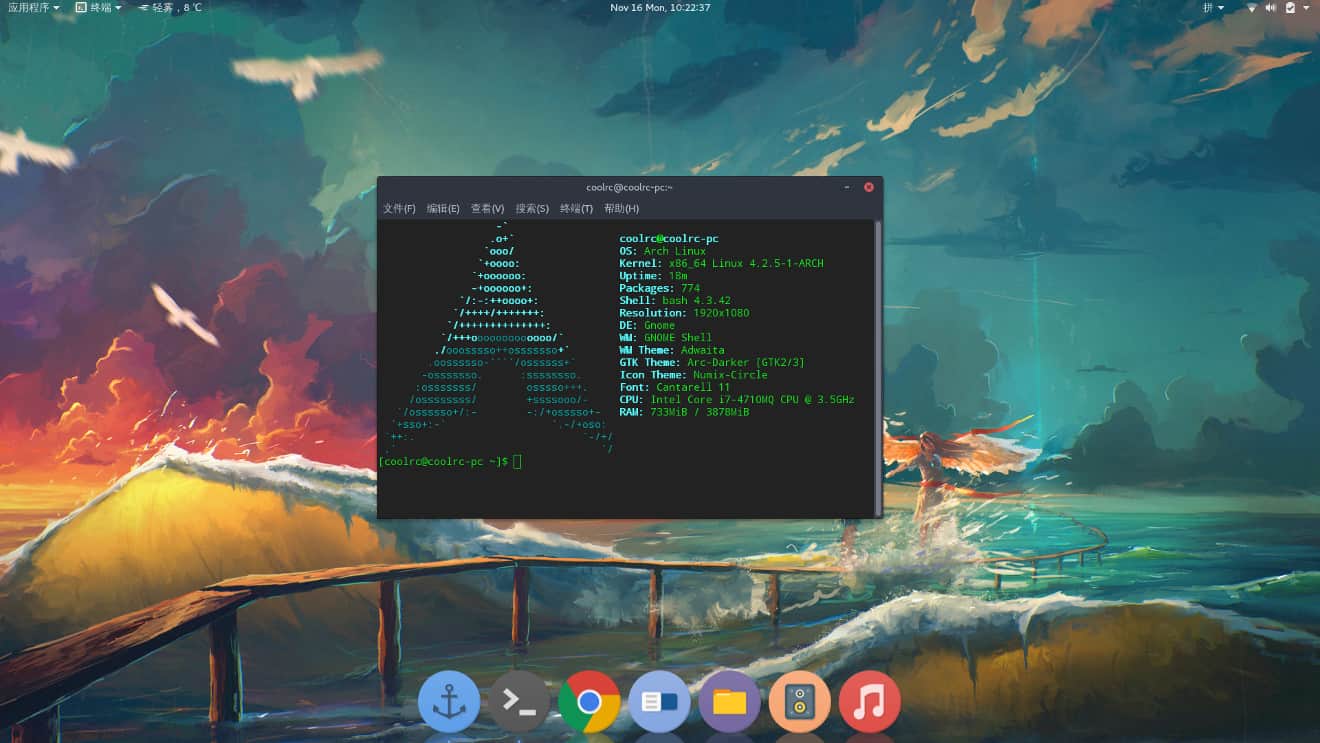
可以用pacman安裝:
pacman -S screenfetch
要讓screenfetch在開啟終端是自動輸出,在~/.bashrc里加入
screenfetch
dock
要獲得像蘋果osx一樣的dock可以用docky或者dash-to-dock
docky的話sudo pacman -S docky即可,docky不支援wayland。
dash-to-dock是gnome拓展,請在https://extensions.gnome.org/自行按照說明安裝
我這裡裝了docky,這是我的docky配置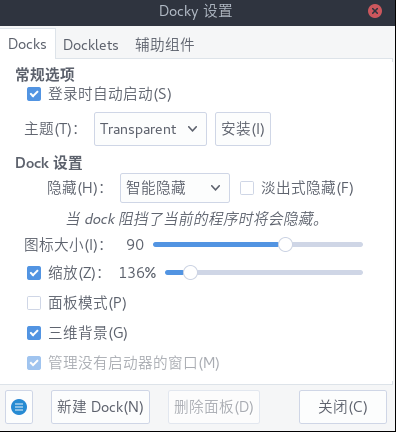
一些優化
SATA 啟用 AHCI 模式
SATA 有兩種工作模式:原生的 AHCI 模式提供更好的效能(如熱插拔和 NCQ 支援)、模擬的 IDE 模式提供更好的相容性。一般主機板出廠預設將 SATA 模式設定為 IDE 模式,但如今先進的 Linux 和 Windows 都早已原生支援 AHCI,所以我們最好開啟 AHCI 模式以優化效能。
Arch Linux 在安裝好以後,核心映象預設沒有載入 AHCI 驅動模組。修改 /etc/mkinitcpio.conf,新增ahci 到 MODULES 變數:
MODULES="ahci"
然後重建核心映象,重新啟動後 AHCI 驅動就會載入:
$ mkinitcpio -p linux
在主機板 UEFI 或 BIOS 中,將 SATA 模式從 IDE(或 PATA Emulation 等等),設定為 AHCI(或 Native等等)。需要注意的是,如果你還在用 Windows XP,它需要安裝 AHCI 驅動才行。Windows Vista 及以後的版本則不需要擔心這個問題(但如果你是在 Windows 安裝完成後才啟用 AHCI 模式,因為安裝期間 Windows 會自動禁用未使用的儲存驅動程式,你需要參考 KB922976(Windows Vista/7)或KB2751461(Windows 8)來啟用 AHCI 驅動程式)。
設定好以後,你可以從 dmesg 命令的輸出裡,找到 AHCI 和 NCQ 成功啟用的證據:
$ dmesg
...
SCSI subsystem initialized
libata version 3.00 loaded.
ahci 0000:00:1f.2: version 3.0
ahci 0000:00:1f.2: irq 24 for MSI/MSI-X
ahci 0000:00:1f.2: AHCI 0001.0300 32 slots 6 ports 6 Gbps 0x10 impl SATA mode
ahci 0000:00:1f.2: flags: 64bit ncq led clo pio slum part ems apst
scsi host0: ahci
scsi host1: ahci
scsi host2: ahci
scsi host3: ahci
scsi host4: ahci
scsi host5: ahci
...
ata5.00: 976773168 sectors, multi 16: LBA48 NCQ (depth 31/32), AA
...
優化系統啟動速度
Arch Linux 的 systemd-analyze 是個很不錯的工具,利用它你可以很直觀地觀察到系統啟動的時間都花到哪兒去了:
$ systemd-analyze
Startup finished in 6.857s (firmware) + 3.157s (loader) + 1.870s (kernel) + 8.157s (userspace) = 20.044s
我注意到開啟 AHCI 後,核心和使用者空間的載入速度明顯提高了,總啟動時間從約 30 秒縮短到 20 秒,效果非常明顯。
用下面這個命令,可以瞭解到是什麼東西啟動最慢:
$ systemd-analyze blame
此外,還可以把啟動過程繪製成 SVG 圖表供你審閱(用 GNOME 的圖片預覽或 Chrome 瀏覽器都可以開啟),這個圖表中你還可以觀察到是否有啟動慢的元件影響到了依賴它的元件的啟動:
$ systemd-analyze plot > plot.svgArch Linux 安裝指南[2016.01] / 安裝問題 / Arch Linux 中文論壇
https://bbs.archlinuxcn.org/viewtopic.php?id=1037
ArchLinux 安裝筆記 | 霧裡看花
https://blog.ikke.moe/posts/archlinux-installation-notes/
General recommendations (簡體中文) - ArchWiki
https://wiki.archlinux.org/index.php/General_recommendations_(%E7%AE%80%E4%BD%93%E4%B8%AD%E6%96%87)
Main page (簡體中文) - ArchWiki
https://wiki.archlinux.org/index.php/Main_page_(%E7%AE%80%E4%BD%93%E4%B8%AD%E6%96%87)
Zsh (簡體中文) - ArchWiki
https://wiki.archlinux.org/index.php/Zsh_(%E7%AE%80%E4%BD%93%E4%B8%AD%E6%96%87)
---zsh 就是傳說中超級強大,要用來替代Bash shell的存在
相關推薦
Arch Linux 安裝、配置、美化和優化
國慶假期玩了下Arch Linux,發現這貨跟Ubuntu之流相差甚遠,甚難調教,而且安裝過程全命令列,會有各種問題,各種知識。。。 --- 安裝引導器--- --------------------------- GRUB BIOS: # pacman -S grub os-prober #
Java開發利器:eclipse Java EE Linux、Mac、Win下載、安裝、配置、美化、註釋模板等
點選紅框中的按鈕,接受許可協議,下載對應版本,Linux注意壓縮包字尾 程式開發使用8u191類似奇數為BUG修正並全部通過檢驗的版本,官方強烈推薦使用 偶數版本類似8u192包含了奇數版本所有的內容,以及未被驗證的BUG修復。Oracle官方表示:除非你深受BUG困
win 10 + archlinux 雙系統安裝(BTRFS檔案系統)、配置、美化----安裝桌面環境配置和基本美化(xfce4+lightdm)
接著上一篇的講,當你安裝完系統之後,你會發現,開機後仍然是命令列介面。步驟如下: 登入系統,輸入 root , 然後敲擊 回車 , 首先,你需要執行如下命令進行有線連線的
Linux也可以這樣美——Ubuntu18.04安裝、配置、美化-踩坑記
開篇 前幾天Ubuntu18.04 LTS穩定版釋出了,這也是將官方作為一個長期維護的版本,從ubuntu17.10開始,官方又開始使用gnome作為預設的桌面環境,這也給我們增加了更多可以div的地方,以前的unity桌面確實不太美觀,並且小bug就更加的多
Ubuntu18.04 LTS安裝、配置、美化、常用軟體安裝、問題總結和使用體驗
一、前言 2018 年 4 月 24 日,Ubuntu18.04 LTS釋出,它是Ubuntu第七個長期支援版本。以前大學時候玩過ubuntu10.04和ubuntu12.04,還用它們來寫過c語言和java語言程式碼。一轉眼大學畢業多年,很久沒碰Ubuntu
Linux下安裝、配置、啟動Apache
util roo 驗證 post res 啟動 php cto 直接 安裝Apache前準備: 1、檢查該環境中是否已經存在httpd服務的配置文件,默認存儲路徑:/etc/httpd/httpd.conf(這是centos預裝的Apache的一個ent版本,一般我們安裝
Linux基礎(網絡管理、配置虛擬機和配置yum源)
fff 開啟 網絡配置 ip add roc 網絡 br0 激活 con 一、linux網絡基礎 1、改變ipnm-connection-editor 修改ip 2、查詢ipifconfig eth0 查看虛擬機ipip addr show br0 查看真機ip 3
linux系統elasticsearch、ELK 安裝、配置、排錯及示例
簡介 開始學習安裝elasticsearch時,出現過很多錯誤,導致無法進行安裝的操作。該文章是供自己安裝的總結及後面的小夥伴們能更好更快的解決問題。安裝中出現過問題會在下面描述。 一 、部署準備 檔案準備 elk-5.4.0.tar.gz 部署環境 C
linux下elasticsearch、elk 安裝、配置、排錯及示例
簡介 開始學習安裝elasticsearch時,出現過很多錯誤,導致無法進行安裝的操作。該文章是供自己安裝的總結及後面的小夥伴們能更好更快的解決問題。安裝中出現過問題會在下面描述。 一 、部署準備 檔案準備 elk-5.4.0.tar.gz 部署環境 C
Maven入門實戰(一)——MVN的安裝、配置、生命週期、簡單入門例項和建立父/子工程
1 Maven簡介 Maven是Apache旗下的一個開源專案,是純Java開發的一個專案管理工具,並且只是用來管理Java專案的。 1.1 Maven的好處 1)Maven專案佔用容量小 同樣的一個專案,如果是用Maven構建的話,專案的大小要小得多。(這是由於Ma
阿裏雲Ubuntu下安裝、配置權限和導入本地mongodb
版本 str 完成 ise xen mooc 操作 輸入 ubunt ---恢復內容開始--- 第一部分:首先先在Ubuntu下安裝好mongodb,步驟如下: 首先我們需要借助遠程管理工具鏈接到阿裏雲上的ubuntu系統,接著進行如下操作 一、導出軟件源的公鑰 sud
linux安裝java1.8、zookper3.4.12和Kafka2.12
在linux上安裝Kafka,步驟如下: 第一步:安裝Java jdk 1.到官網複製下載連結 官網地址: http://www.oracle.com/technetwork/java/javase/downloads/jdk8-downloads-2133151.html 2.
Kubernetes-dashboard安裝、配置令牌和kubeconfig登入
安裝dashboard kubectl apply -f https://raw.githubusercontent.com/kubernetes/dashboard/master/src/deploy/recommended/kubernetes-dashboard.y
Linux基礎之網路管理、配置虛擬機器和配置yum源
一、linux網路基礎 1、改變ip nm-connection-editor 修改ip 2、查詢ip ifconfig eth0 檢視虛擬機器ip ip addr show br0
.Neter玩轉Linux系列之六:Linux下MySQL的安裝、配置、使用
基礎篇 實戰篇 一、Linux安裝MySQL (1)下載安裝包:https://dev.mysql.com/downloads/mysql/ (2)解壓並安裝 命令:tar zxvf 檔名 解壓完成之後,重名一下資料夾名字。 命令:mv 檔名1
MongoDB的安裝、配置、採坑和使用
版本提示 這裡我用的是3.2.4版本 安裝和配置 linxu命令 cd d: cmd命令 d: 然後執行 mkdir mongo mkdir MongoDB 將軟體安裝到mongo目錄裡,安裝時選擇custom模式。安裝完成後。 cd
Linux伺服器的配置、維護、環境搭建和安全配置之一初識Linux
初識Linux Linux是一個自由的,免費的,原始碼開放的作業系統,將伺服器部署在Linux將會更加的穩定、安全、高效。Linux的logo標誌是一個小企鵝 Linux目錄結構: bin
FastDFS安裝、配置、部署(一)-安裝和部署
FastDFS是一個開源的,高效能的的分散式檔案系統,他主要的功能包括:檔案儲存,同步和訪問,設計基於高可用和負載均衡,FastDFS非常適用於基於檔案服務的站點,例如圖片分享和視訊分享網站FastDFS有兩個角色:跟蹤服務(tracker)和儲存服務(storage
Linux安裝python2.7、pip和setuptools
一、說明 CentOS6.5自帶python環境為2.6,公司的python環境為2.7. 為了避免出現以後程式碼出現版本差異,所以把自帶的2 .6版本升級到了2.7,過程十分曲折。。。。 中途遇到的問題和解決方法請點選:Python安裝時遇到的問題 二、安裝步驟 1、下載安裝包
Linux伺服器的配置、維護、環境搭建和安全配置之五Memcached外掛(centos7)
linux安裝memcached 外掛(centos7) memcached的安裝主要有伺服器端和客服端。伺服器端的安裝就是在伺服器(一般都是linux系統)上安裝Memcache實現資料的儲